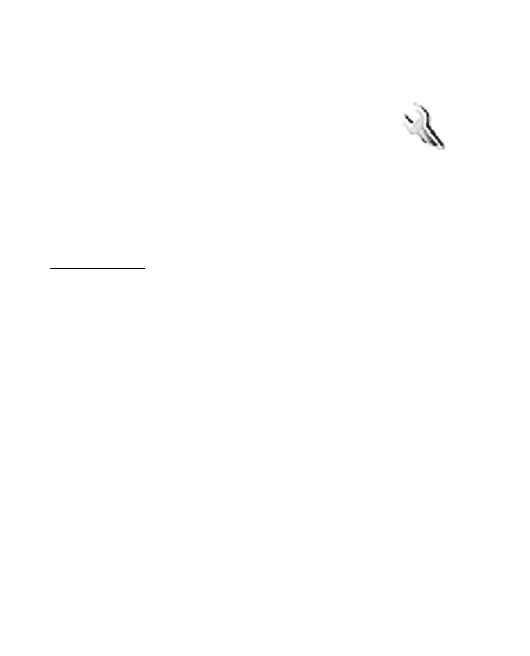
Instellingen
In het menu Instellingen kunt u verschillende
telefooninstellingen aanpassen. U kunt voor
sommige menu-instellingen de
oorspronkelijke waarden herstellen door Menu >
Instellingen > Fabrieksins. terugzetten te selecteren.
Profielen
De telefoon heeft verschillende instellingsgroepen ofwel
profielen, waarvoor u de beltonen voor verschillende
gebeurtenissen en omgevingen kunt instellen.
Selecteer Menu > Instellingen > Profielen, het gewenste
profiel en Activeer om het geselecteerde profiel te
activeren, Aanpassen om het profiel aan te passen, of
Tijdelijk om de vervaltijd van het actieve profiel in te
stellen. Wanneer dit tijdstip is aangebroken, wordt het
vorige niet-tijdelijke profiel actief.
Als u de stille modus wilt activeren, kunt u ook #
ingedrukt houden.
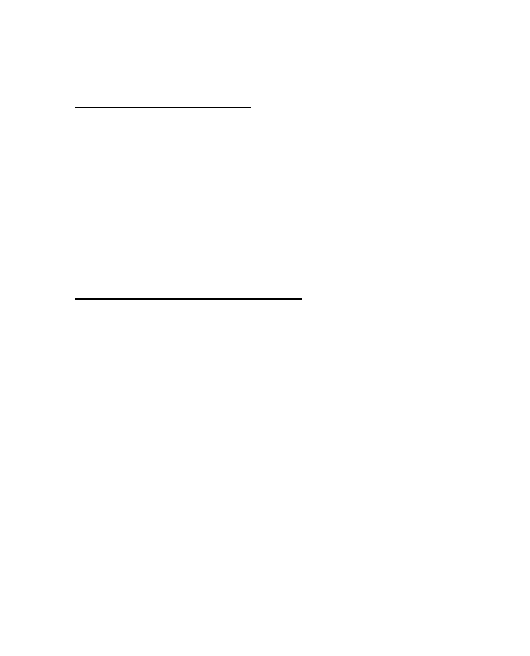
M e n u f u n c t i e s
45
Tooninstellingen
Selecteer Menu > Instellingen > Tonen en wijzig naar
wens de beschikbare opties van het actieve profiel.
De telefoon ondersteunt beltonen in MP3-indeling.
U kunt uw opnamen ook instellen als beltoon.
Selecteer Waarschuw. bij: om de telefoon zodanig in
te stellen dat deze alleen overgaat bij oproepen van
een geselecteerde bellergroep.
Mijn snelkoppelingen
Door persoonlijke snelkoppelingen in te stellen, krijgt
u snel toegang tot de telefoonfuncties die u het
meest gebruikt. Selecteer Menu > Instellingen >
Mijn snelkoppelingen en een van de volgende opties:
Rechter selectietoets of Linkerselect.toets—om een
telefoonfunctie aan de rechter- of linkerselectietoets
toe te wijzen.
Navigatietoets—om functies te selecteren die aan de
bladertoets zijn gekoppeld. Ga naar de gewenste
navigatietoets, selecteer Wijzigen of Wijs toe en
selecteer een functie in de lijst.
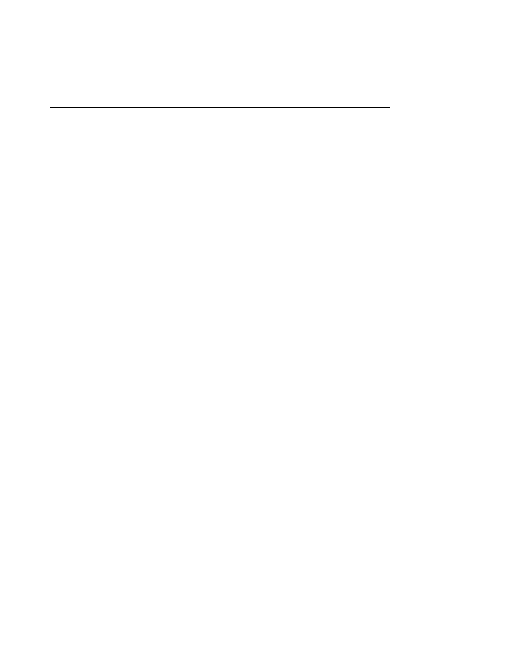
M e n u f u n c t i e s
46
Oproep- en telefooninstellingen
Selecteer Menu > Instellingen > Oproepen en een
van de volgende opties:
Doorschakelen (netwerkdienst)—om inkomende
oproepen door te schakelen. Neem contact op met de
serviceprovider voor meer informatie.
Automatisch opnieuw kiezen > Aan— om een
nummer na een mislukte poging nog 10 keer
proberen te kiezen.
Wachtfunctieopties > Activeer— om door het
netwerk gewaarschuwd te worden als er een nieuwe
binnenkomende oproep is terwijl u een gesprek voert
(netwerkdienst).
Identificatie verzenden (netwerkdienst)—om in te
stellen dat uw nummer wordt weergegeven bij de
persoon die u belt.
Selecteer Menu > Instellingen > Telefoon >
Taalinstellingen > Taal display om de displaytaal voor
de telefoon in te stellen.
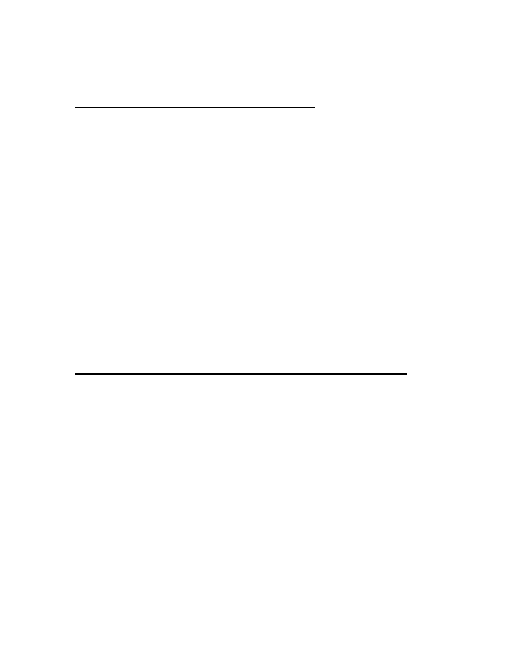
M e n u f u n c t i e s
47
Weergave-instellingen
Als u de levensduur van de batterij wilt verlengen met de
energiespaarstand, selecteert u Menu > Instellingen >
Weergave > Energiespaar-stand > Aan. Er wordt een
digitale klok weergegeven wanneer gedurende bepaalde
tijd geen functie van de telefoon wordt gebruikt.
Als u de levensduur van de batterij wilt verlengen met
de sluimermodus, selecteert u Menu > Instellingen >
Weergave > Slaapstand > Aan. Het scherm wordt
uitgeschakeld wanneer gedurende bepaalde tijd geen
functie van de telefoon wordt gebruikt.
Instellingen voor tijd en datum
Selecteer Menu > Instellingen > Datum en tijd.
Selecteer Instellingen datum en tijd om de datum en
tijd in te stellen. Selecteer Instellngn datum en
tijdnotatie om de datum- en tijdnotatie in te stellen.
Selecteer Datum en tijd autom. aanpassen
(netwerkdienst) om in te stellen dat de datum en tijd
automatisch moeten worden bijgewerkt op basis van
de huidige tijdzone.
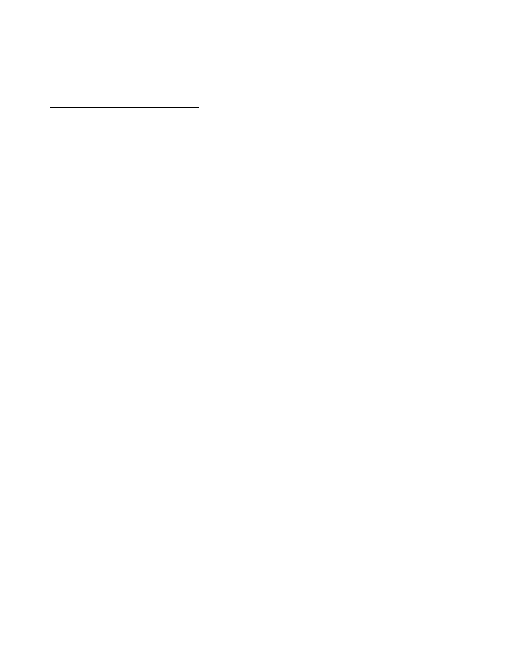
M e n u f u n c t i e s
48
Connectiviteit
Draadloze Bluetooth-technologie
In sommige landen gelden beperkingen voor het
gebruik van Bluetooth-apparaten. Raadpleeg de
lokale autoriteiten en uw leverancier voor meer
informatie.
Dit apparaat voldoet aan de Bluetooth-specificatie 2.0 die
de volgende profielen ondersteunt: handsfree, headset,
object-push, bestandsoverdracht, inbelnetwerk,
synchronisatieverbinding en seriële poort. Gebruik door
Nokia goedgekeurde toebehoren voor dit model als u
verzekerd wilt zijn van compatibiliteit met andere
apparatuur die Bluetooth-technologie ondersteunt.
Informeer bij de fabrikanten van andere apparatuur naar de
compatibiliteit met dit apparaat.
Op sommige plaatsen gelden beperkingen voor het gebruik
van Bluetooth-technologie. Raadpleeg de lokale
autoriteiten of serviceprovider voor meer informatie.
M e n u f u n c t i e s
49
Als functies gebruikmaken van Bluetooth-technologie of als
dergelijke functies op de achtergrond worden uitgevoerd
terwijl u andere functies gebruikt, vergt dit extra
batterijcapaciteit en neemt de levensduur van de batterij af.
Met Bluetooth kunt u de telefoon verbinden met een
compatibel Bluetooth-apparaat dat zich op een
afstand van minder dan 10 meter bevindt. Aangezien
Bluetooth-apparaten communiceren via radiogolven,
hoeven uw telefoon en de andere apparaten zich niet
direct naast elkaar te bevinden. De verbinding kan
echter wel worden verstoord door obstakels als
muren of andere elektronische apparaten.
Een Bluetooth-verbinding instellen
Selecteer Menu > Instellingen > Connectiviteit >
Bluetooth en een van de volgende opties:
Bluetooth > Aan of Uit—om de Bluetooth-functie te
activeren of deactiveren.
geeft aan dat Bluetooth
is geactiveerd.
M e n u f u n c t i e s
50
Zoeken naar audiotoebehoren— om te zoeken naar
compatibele Bluetooth-audioapparaten
Gekoppelde apparaten— om te zoeken naar
willekeurige Bluetooth-apparaten binnen het bereik.
Selecteer Nieuw voor een lijst van Bluetooth-
apparaten binnen het bereik. Selecteer een apparaat
en vervolgens Koppelen. Geef het overeengekomen
Bluetooth-wachtwoord (maximaal 16 tekens) voor het
apparaat op om het apparaat te koppelen met uw
telefoon. U hoeft dit wachtwoord alleen maar op te
geven wanneer u voor het eerst verbinding met het
apparaat maakt. De telefoon maakt verbinding met
het apparaat en u kunt de gegevensoverdracht starten.
Actieve apparaten—om te controleren welke
Bluetooth-verbinding momenteel actief is
Waarneembaarheid mijn telefoon of Naam van mijn
telefoon—om te bepalen hoe uw telefoon wordt
weergegeven op andere Bluetooth-apparaten
M e n u f u n c t i e s
51
Schakel de Bluetooth-functie uit of stel
Waarneembaarheid mijn telefoon in op Verborgen als u
zich zorgen maakt over de beveiliging. Sta geen
verbindingen toe met Bluetooth-apparaten van bronnen die
u niet vertrouwt.
GPRS
General packet radio service (GPRS) is een
gegevensdrager voor draadloze toegang tot
gegevensnetwerken zoals internet (netwerkdienst).
Toepassingen die gebruik kunnen maken van GPRS
zijn MMS, surfen en het downloaden van Java-
toepassingen.
Neem contact op met uw netwerkoperator of
serviceprovider voor de beschikbaarheid van en het
abonneren op de GPRS-dienst. Sla GPRS-instellingen
op voor alle toepassingen die u via GPRS gebruikt.
Informeer bij de netwerkoperator of serviceprovider
naar de tarieven voor het gebruik van deze functie.

M e n u f u n c t i e s
52
Selecteer Menu > Instellingen > Connectiviteit >
Packetgegevens > Packetgegevensverbinding.
Selecteer Altijd online om in te stellen dat de
telefoon automatisch moet worden geregistreerd bij
een GPRS-netwerk wanneer het toestel wordt
ingeschakeld. Als u Wanneer nodig selecteert,
worden de GPRS-registratie en GPRS-verbinding tot
stand gebracht wanneer een toepassing deze nodig
heeft. De verbinding wordt verbroken wanneer u de
toepassing sluit.
Gegevensoverdracht
Met uw telefoon kunt u gegevens (zoals agenda-
items, contactgegevens en notities) overdragen naar
een compatibele computer, een ander compatibel
apparaat of een externe internetserver
(netwerkdienst).
M e n u f u n c t i e s
53
Lijst met overdrachtcontacten
U kunt alleen gegevens van uw telefoon kopiëren of
synchroniseren als de naam van het apparaat en de
instellingen in de lijst met overdrachtcontacten zijn
opgenomen.
Als u een nieuw overdrachtcontact aan de lijst wilt
toevoegen (bijvoorbeeld een mobiele telefoon),
selecteert u Menu > Instellingen > Connectiviteit >
Geg.overdracht > Opties > Contact toevgn >
Telefoonsynchr. of Telefoonkopie en voert u de
instellingen voor het overdrachttype in.
Gegevensoverdracht met een
compatibel apparaat
Maak gebruik van draadloze Bluetooth-technologie
voor synchronisatie. Het andere apparaat dient te zijn
geactiveerd voordat het gegevens kan ontvangen.
Als u de gegevensoverdracht wilt starten, selecteert u
Menu > Instellingen > Connectiviteit >
M e n u f u n c t i e s
54
Geg.overdracht en selecteert u in de lijst een andere
overdrachtcontact dan Serversynchr. of
Computersync. De geselecteerde gegevens worden,
afhankelijk van de instellingen, gekopieerd of
gesynchroniseerd.
Synchroniseren vanaf een compatibele
pc
Installeer de software Nokia PC Suite van uw
telefoon op de pc als u gegevens als agenda-items,
notities en contacten wilt synchroniseren. Gebruik
draadloze Bluetooth-technologie voor de
synchronisatie en start de synchronisatie vanaf de pc.
Synchroniseren vanaf een server
Als u een externe webserver wilt gebruiken, dient u
zich te abonneren op een synchronisatieservice.
Neem voor meer informatie en voor de vereiste
instellingen voor deze service contact op met uw
serviceprovider.
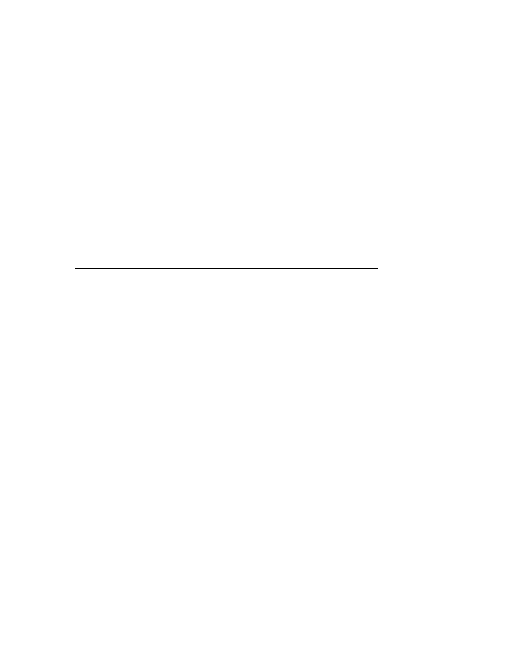
M e n u f u n c t i e s
55
Als u de synchronisatie wilt starten vanaf uw
telefoon, selecteert u Menu > Instellingen >
Connectiviteit > Gegev.overdracht > Serversynchr.
Als u voor de eerste keer synchroniseert of na een
onderbroken synchronisatie duurt het ongeveer 30
minuten voordat de synchronisatie is voltooid.
Instellingen voor toebehoren
Dit item wordt alleen weergegeven als een van de
compatibele toebehoren op de telefoon is
aangesloten of aangesloten is geweest.
Selecteer Menu > Instellingen > Toebehoren en de
beschikbare toebehoren. Indien beschikbaar kunt u
Automatisch opnemen selecteren om inkomende
oproepen automatisch te beantwoorden. Als de optie
Oproepsignaal is ingesteld op 1 x piepen of Stil, wordt
automatisch opnemen niet gebruikt.
M e n u f u n c t i e s
56
Configuratie-instellingen
Voor sommige netwerkdiensten moeten
configuratie-instellingen op de telefoon worden
ingesteld. U kunt de instellingen van de SIM-kaart
halen, via een configuratiebericht ontvangen van de
serviceprovider of uw persoonlijke instellingen
handmatig invoeren.
Selecteer Menu > Instellingen > Configuratie en een
van de volgende opties:
Standaardconfig.instellingen— om een lijst met
serviceproviders weer te geven die zijn opgeslagen in
de telefoon (de standaardprovider is gemarkeerd).
Std. activeren in alle toepassingen— om de
instellingen van de standaard serviceprovider te
gebruiken in de toepassingen.
Voorkeurstoegangspunt— om een ander
toegangspunt te selecteren. Normaal gesproken
wordt het toegangspunt van de
standaardnetwerkoperator gebruikt.
M e n u f u n c t i e s
57
Verb. mt onderst. serviceprovider— om de
configuratie-instellingen te downloaden van uw
serviceprovider.
Als u de instellingen handmatig wilt invoeren,
weergeven en wijzigen, selecteert u Menu >
Instellingen > Configuratie > Persoonlijke
config.instellingen.
■